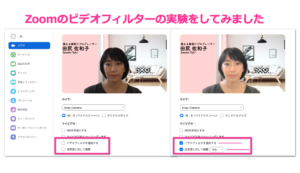2024年4月22日以降のFacebookの仕様変更については
こちらの記事で解説しています。
https://systemring.jp/tips/5571/

2021年4月19日から20日にかけての仕様変更により、
これまでできていた
ZoomからFacebookにLIVE配信がエラーになる問題が発生しています。
LIVE配信の画面が変わって、
再度Facebookへの連携の画面が出てきて
YESで進んで行ったけど
ZoomからLIVE配信しようとすると
このようなエラーが表示されていました。

(#200) subject does not have permission to create live video on this group
一番上にこのエラーが出てしまい、
先に進めなくなるという現象です。
(#200) subject does not have permission to create live video on this group
のエラーの意味は、
「権限がありません」という内容です。
2日ほど諦めてレコーディングをしたものを
後からシェアするという方法で乗り切っていましたが、
LIVE配信できないと不便ですよね。
ということで、
その解決方法を見つけましたので、
ご紹介しますね。
ここでは、配信先はグループページということで
解説しています。
まず、配信したいFacebookグループを開きます。
この設定を行うには、
Facebookグループの管理者である必要があります。
グループを開くと
左側のメニューの下の方に、
設定という項目があるのでクリックします。

真ん中に、設定項目が表示されますが、
一番下までスクロールすると、
アプリという項目がありますので、
鉛筆マーク(編集)をクリックします。

グループのアプリ
という子画面が表示されますので、
アプリの追加という青いボタンをクリックします。

このようにアプリが表示されます。
左側の検索のところで
zoomと入力して検索します。

Zoomのアプリが出てくるので、
クリックします。

このように追加の画面が表示されたら
右下の追加をクリックします。

これで、設定は完了です。
Zoomから再度、
FacebookLIVEを開始してみてください。

配信設定の画面も変わりましたが、
ミーティングタイトルや説明を入れて、
投稿先を選択し、
ライブへをクリックしたら、
配信開始されます。
試してみてくださいね。
ーーー
ここから追記
それでもうまくいかない場合は、
この画面の一番下の

Facebookセキュリティ設定をクリックして、
再度連携設定をやり直してください。

ログインをクリックします。

公開範囲が友達になっているので、
公開に変更して、次へをクリックします。

次へをクリックします。
これで再度LIVE配信をしてみてください。
また、
そもそも、ZoomからFacebookにLIVE配信するには、
Zoomが有料版であることや、
Zoom側の設定を行う必要があります。